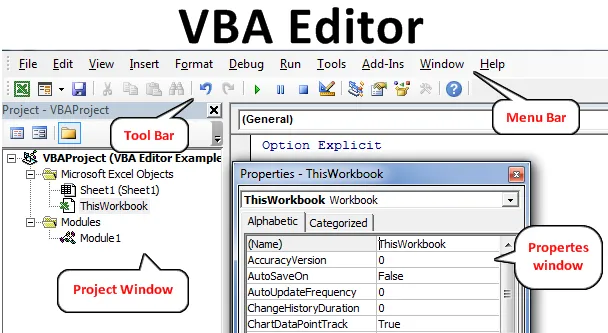
Excel VBA Editor
VBA Editor to miejsce, w którym piszemy kod VBA i tworzymy makra. Niezależnie od tego, jaki kod piszemy, będzie on działał w tle w pliku programu Excel, z którym jest połączony, a gdy uruchomimy kod, każdy proces będzie przebiegał w tle, a my zobaczymy wynik w pliku programu Excel. Zawsze musimy aktywować edytor VBA, gdy chcemy to zobaczyć. I jest na to wiele sposobów. Będziemy obserwować proces korzystania tylko z VBA Editor dla MS Excel. Ale dla wszystkich innych produktów Microsoft ma te same sposoby korzystania z Visual Basic Editor.
Jak otworzyć edytor VBA w Excelu VBA?
Poznamy różne przykłady Open Visual Basic Editor w Excelu.
Przykład 1
Jeśli wybraliśmy opcję wstążki Deweloper z opcji menu Plik, prawdopodobnie zobaczylibyśmy kartę menu Deweloper na pasku menu u góry. Aby uzyskać dostęp do edytora VBA, przejdź do karty Deweloper i wybierz opcję Visual Basic w sekcji Kod, jak pokazano poniżej.
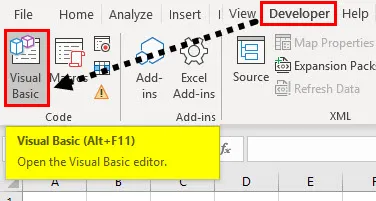
Po kliknięciu podświetlonego menu nastąpi przejście do strony głównej okna edytora Visual Basic.
Przykład nr 2
Zawsze jest klawisz skrótu, aby uzyskać dostęp do funkcji lub polecenia, które wykonujemy przez prosty ręczny proces klikania. Tak więc edytor VBA ma również klawisz skrótu. Aby uzyskać dostęp do edytora VBA Naciśnij klawisze Alt + F11 razem. Ten prosty skrót jest łatwy do zapamiętania i dość często używany, gdy regularnie pracujemy nad kodowaniem VBA.
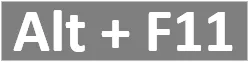
Tego klawisza skrótu można używać na dwa sposoby, aby dostać się do okna edytora VBA i z okna edytora VBA do programu Excel.
Przykład nr 3
Istnieje inny sposób uzyskania dostępu do edytora VBA. Do dość bezpośredniej metody przejścia do trybu edytora. W tym celu kliknij prawym przyciskiem myszy kartę arkusza Excel i wybierz opcję Wyświetl kod, jak pokazano poniżej.
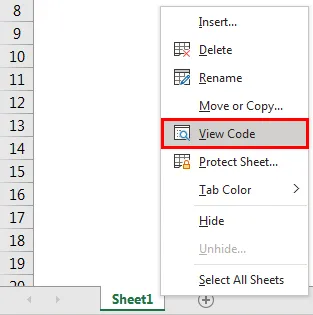
Objaśnienie edytora VBA
Widzieliśmy, jak można uzyskać dostęp do edytora VBA. Powyżej znajdują się kroki i metody przejścia do edytora VBA. Załóżmy, że jesteśmy w oknie edytora VBA, stosując dowolną z metod pokazanych i wyjaśnionych powyżej. Zobaczymy okno główne edytora VBA. Istnieją różne sekcje w samym oknie edytora VBA.
1. Pasek menu
Jak każdy inny produkt Microsoft, w VBA znajduje się także pasek menu. Menu w VBA składa się z różnych opcji menu. Typowe opcje menu to Plik, Edycja, Widok, Wstaw, Narzędzie i Pomoc. Te opcje są najczęściej dostępne w wielu i wszystkich paskach menu.
Inne opcje dostępne tylko w VBA to Debugowanie, Uruchamianie, Dodatki i Windows.
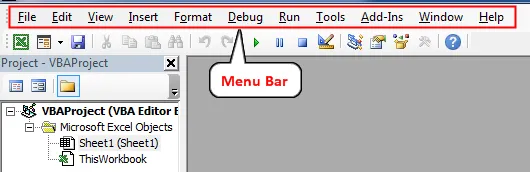
Wszystkie opcje menu na pasku menu mają różne podwarianty i funkcje, które są używane do przetwarzania następnej pracy.
2. Pasek narzędzi
Pasek narzędzi jest dostępny poniżej paska menu. Pasek narzędzi to ta sekcja w VBA, w której możemy znaleźć kilka przycisków skrótów, które znajdują się na niektórych paskach menu. Pasek narzędzi zwykle zawiera opcje Zapisz, Wyświetl arkusz programu Excel, Wstaw formularz użytkownika, Wytnij, Kopiuj, Uruchom, Wstrzymaj i Zatrzymaj kod itp.
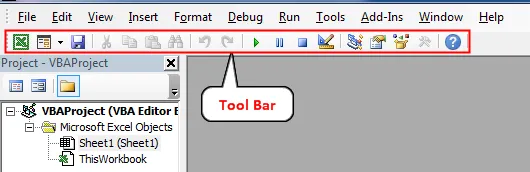
3. Okno projektu VBA
Okno projektu to miejsce w VBA, w którym możemy znaleźć wszystkie arkusze, moduły i nazwy projektów. To okno znajduje się w większości przypadków po lewej stronie okna VBA.
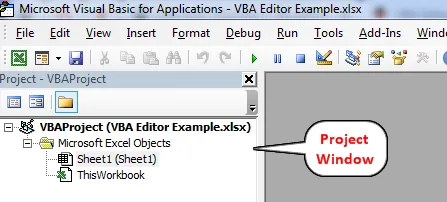
4. Okno właściwości
Okno właściwości znajduje się głównie pod oknem projektu. Możemy przenieść to okno zgodnie z naszymi potrzebami i wymaganiami. To okno pokazuje wszystkie właściwości wybranego skoroszytu, arkusza roboczego lub modułu. Jak tutaj wybraliśmy skoroszyt, aby jego właściwości zostały odzwierciedlone.
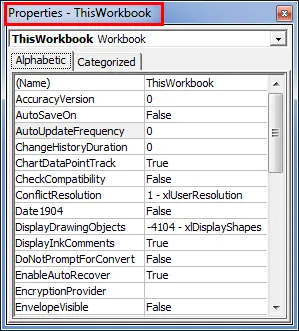
Ale czasami nie będziemy w stanie go znaleźć. Aby uzyskać dostęp, przejdź do karty menu Widok i wybierz Okno właściwości (lub naciśnij F4), jak pokazano poniżej.
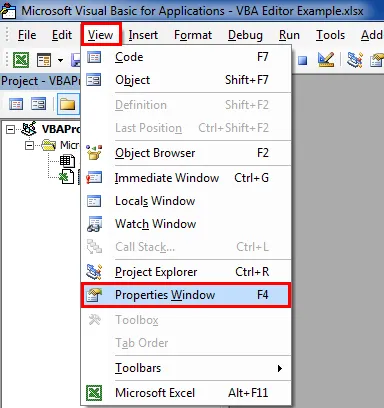
5. Moduł
Moduł to miejsce, w którym najczęściej piszemy kod. Chociaż możemy napisać kod w Arkuszu, UserForm również. Korzyścią lub pisaniem kodu w module jest to, że jest łatwy do wykonania i możemy go używać w dowolnym miejscu.
Moduł można wstawić z karty menu Wstaw, jak pokazano poniżej.
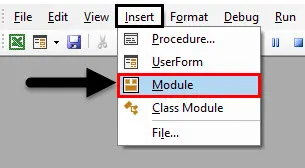
Po kliknięciu będziemy mogli zlokalizować nowo dodany moduł w oknie projektu VBA z białym pustym ekranem, na którym możemy napisać nasz kod, jak pokazano poniżej.
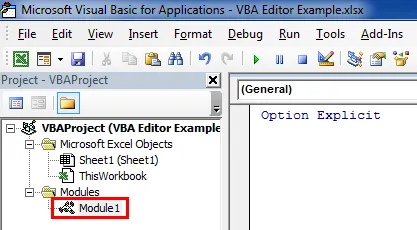
Jak korzystać z edytora Excel VBA?
Edytor Visual Basic to miejsce w dowolnym narzędziu MS Office, w którym odbywa się całe kodowanie związane z dowolną automatyzacją. Możemy go używać na wiele sposobów.
- Możemy go użyć do utworzenia makra.
- Możemy utworzyć makro, pisząc kod w module VBA lub w Arkuszu, albo możemy też zapisać makro.
- Możemy również użyć napisanego kodu do połączenia różnych wielu plików o różnych rozszerzeniach.
Plusy programu Excel VBA Editor
- Kod napisany w VBA Editor można bezpośrednio zaimplementować w powiązanych i powiązanych aplikacjach Microsoft Office.
- Jest to najprostszy sposób na napisanie i zastosowanie dowolnego kodu w porównaniu z innymi językami Java, PHP i Python.
Rzeczy do zapamiętania
- To nie pozwala nam zapisać kodu w żadnym formacie. Aby zapisać lub zachować kod w aplikacjach MS Office, musimy zapisać ten plik, który ma kod w plikach z włączoną obsługą makr.
- Graj z różnymi opcjami i przyciskami dostępnymi w oknie edytora VBA, aby zapoznać się z ich funkcjami i aplikacjami.
- Kodowanie do tworzenia makra można wykonać w module, arkuszu i formularzu użytkownika.
- Możemy zastosować kod napisany w module lub arkuszu do dowolnego przycisku, który można utworzyć za pomocą opcji dostępnych na wstążce programisty w Control
Polecane artykuły
To jest przewodnik po edytorze VBA. Tutaj omawiamy, jak otworzyć program Excel Visual Basic Editor, a także jak używać edytora Visual Basic, w tym paska menu, paska narzędzi, okna projektu i okna właściwości z opisem. Możesz także przejrzeć nasze inne sugerowane artykuły -
- Kolekcja VBA (przykłady)
- Instrukcje VBA IF | Szablony programu Excel
- Jak korzystać z funkcji sortowania Excel VBA?
- VBA While Loop (przykłady z szablonem Excel)
- VBA Environ